Металлические колонны семейство ревит
Задача в следующем имеем нестандартный профиль, я сделал его в семействе "Профили", из него делаются разные элементы и колонны и балки и все что угодно, топа прямоугольной трубы.
Как правильно, корректно, делать из него элементы?
На основе профиля делать семейства колонны и ещё отдельно балки?
Попытался колонне придать сечение моего профиля, не получилось, в списке нет моего профиля.
Насколько я понимаю Ревит, колонны нужно делать (вытягивать) в семействе "Несущие колонны", а балки в "Несущий каркас". А семейство "профиль" использовал для желоба (инструмент крыша).
Т.е. Отдельно семейство колонна и балка с моим сечением создавать не надо?
----- добавлено через ~9 мин. -----
Пардон поторопился,
Ну так и должно быть, всё равно нужно создавать семейство "несущая колонна или несущий каркас" и уже в нём, создать экземпляр, устанавливаешь на плоскости и выдавливаешь нужного профиля элемент.
ЗЫ .Загрузил профиль в "Несущие колонны" -"Профиль". Не создаёт экземпляр. Как вариант "Профиль" редактировать, выбрать контур, в буфер скопировать и в семействе вставить.
Ну вот к чему и приходим, про то изначально спросил, нужно отдельно делать семейство "Колонна" отдельно "Балка" с одним и тем же профилем, это корректно?
Мда. Ну вы даете.
Создаете семейство профиля. Габариты профиля должны быть заданы параметрами типа.
Создаете семейство несущей колонны или балки. Загружаете в него семейство профиля (Вставка/Загрузить семейство).
Саму колонну или балку создаете сдвигом, а не выдавливанием. И в параметрах сдвига указываете нужный профиль.
Чтобы управлять размерами профиля колонны заходите в контекстное меню семейства профиля в диспетчере проекта. В свойствах типа устанавливаете соответствие параметров профиля параметрам колонны.
В каждом семействе колонны или балки желательно делать два сдвига - один для высокой детализации, второй для низкой. Соответственно каждый профиль должен быть двух видов - для средней и высокой детализации.
Для низкой детализации создаете сплошную осевую линию.
Так же обычно рисуют пунктирными линиями скрытые ребра профиля для каждого вида: сверху-снизу, спереди-сзади.
PS. Несущие колонны и каркас несущий следует использовать только для размещения в проекте. Их желательно не применять для вкладывания в другие семейства. Я в начале довольно много времени потратил, пока не разобрался. В итоге каждый профиль мне пришлось делать в трех разных семействах. Кроме колонн и каркаса еще и семейства на шаблоне типовой модели. В первых двух управление длиной в проекте слишком сложное. Ревит по умолчанию автоматически подгоняет концы элементов. В третьем типе все управляется вручную параметрами семейства. Ими у меня сделаны стальные маршевые лестницы, стремянки, некоторые часто применяемые конструкции.
Из какого семейства "Несущие колонны" или "Несущий каркас", это в зависимости от спецификаций получить (смысл 3D, если спецификацию вытащить не можем). Если колонн много в проекте и будет отдельная на них спецификация, то из "Несущие колонны", а если объект маленький и не имеет смысл делить колонны , балки то с "Несущего каркаса" тогда в спецификацию попадают все элементы каркаса . А то что из одного профиля, это разные семейства и между собой не покусаются .
ЗЫ А вообще то тема называется "Как сделать колонну и балку из нестандартного профиля Revit 2017" на минуточку, вот мы с Nelsом и пытаемся помочь Вам.
Большое спасибо за помощь!
Объекты маленькие, поэтому и возник вопрос, что нет необходимости делить на колонны и балки.
Кое как сделал семейство колонна, поставил её каким то чудом, т.к. колонны у меня выбираются только из несущих колонн (стал строить колонну и мышью взял колонну из списка и перетащил в чертеж), колонна моя получилась жёлтого цвета и на разрезе пунктирная.
Профиль мой размеры не меняет, есть другие профили но у них и размеры и форма другая.
Буду пытаться воплотить написанное Nels-ом, Отдельное СПАСИБО!
P.S. Это моя третья попытка за 10 лет освоить Revit, надеюсь что в этот раз пойдет, информации стало гораздо больше и народ работает в программе.
Судя по второму жпгу, Вы работаете в Шаблоне Александра Зуева. Поэтому "Шаблон вида" применён. См жпег. Каждый вид или план, имеет свой шаблон, в котором настроено какие элементы, как настроены (цвет, пунктир, прозрачность ,запах)). Вообщем, есть где копать.
Блин второй день мозг закипает, на видео все красиво, и справка порадовала и там даже видео есть, но с моим не стандартом не все так гладко. Вчера сдвигом получилось сделать колонну, но как её сделать выдавливанием не понятно, как задать.
И не все понятно как созданные семейства попадают в определенные папки.
Опишу мои действия сначала.
Создал профиль назову его "МОЙ ПРОФИЛЬ" он имеет три полости внутри материал алюминий с этим проблем не возникло, сохранил в отдельном месте.
Теперь хочу создать "правильное семейство".
Работая в Advanse cteel, делал так выбрал профиль и чертишь из него балка колонна все равно, а потом задаёшь ему св-ва балка колонна, здесь наоборот как я понял но для "несущий каркас" прокатывает.
Выбираю шаблон для создания семейства, для выбора есть "Метрическая система, несущий каркас - Балки и раскосы" и "Метрическая система, несущий каркас - Комплексы и фермы" выбрал последний.
Далее загрузил в новое семейство "МОЙ ПРОФИЛЬ".
Выдавливание не знаю как задать сечение? Наверно не получится , делаю как и вчера сдвигом.
У меня теперь есть и колонна и элемент в семействе "Несущий каркас"похожий на балку.
Но колонна не в НЕСУЩЕЙ КОЛОННЕ.
Как из этого теперь строить?
----- добавлено через ~46 мин. -----
Вот что получилось, колонны не знаю как поставить правильно, но как то поставились, и балка получилась только одной длинны вставляется в одну начальную точку.
Буду создавать в других семействах.
alexNAP, прикрепляйте сюда семейство и будем допиливать вместе. А для длины и др данных (как Nels и писал) нужно создать параметры, опорные плоскоти, привязать сдвиг к опорной плоскости и "садить" их на размер, а размер "превращать в параметр".
alexNAP, я бы посоветовал для начала посмотреть любые видео-уроки по созданию семейств
"Выдавливание" не используйте, только "сдвиг"
Зачем вам "Комплексы и фермы"? Вам ведь балку нужно создать, так и выбирайте "Балки"
Можно взять любую другую балку за основу, сохранить под другим именем, загрузить семейство профиля, выбрать сдвиг и указать для него в свойствах другой профиль
Категория семейства задается здесь см скрин
"Колонны" - это не та категория, нужна именно "Несущие колонны"
Для балок - "Каркас несущий"
Для совместного подсчета балок и колонн можно использовать "Спецификацию по нескольким категориям", только семейства нужно будет дополнительно настроить
Во вложении колонна, вроде все получилось, проверьте, если что не так подскажите.
Не понятно, можно ли переносить семейства? Например из несущего каркаса в несущие колонны.
И еще не знаю как сделать семейство для разной детализации, предполагаю нужно сделать разные семейства и каким то образом объединить в одно, в котором видимость будет как параметр меняться.
Семейство выглядит адекватно, но параметр "Длина" лучше сделать "Общим" и задать его "для отчета" (см скрин 1).
Для того, чтобы задать уровни детализации, нужно в самом семейство создать еще один "сдвиг" в том же месте, а затем задать для двух элементов разную видимость по уровня детализации (см скрин 2)
Семейства Revit
Модель в Revit состоит из частей. Можно провести аналогию с реальным зданием. Здание состоит из фундаментов, стен, балок, перекрытий и т.д. Стены в здании в свою очередь могут отличаться по толщине, составу, типу и в конце концов в здании вполне может быть множество одинаковых стен. Из этих небольших частей, как одно перекрытие, один кирпич, один лестничный марш и состоит здание в целом. Точно такая же иерархия в модели Revit:
Модель – Категории семейств – Семейства – Типоразмеры семейств – Вхождение
- Модель – это здание в целом.
- Категории семейств — это типы элементов, из которых может состоять здание: колонны, перекрытия, балки и т.д.
- Семейства — отдельные типы колонн: например прямоугольная колонна, круглая колонна, колонна из прокатного двутавра.
- Типоразмеры в семействе — далее прямоугольная колонна может быть сечением 400х400, 500х500 и т.д.
- Вхождение — в здание может быть несколько колонн 400х400. Одна колонна называется вхождением.
Таким образом семейство — самый большой (самый большой т.к. категории семейств стандартны и не подлежат редактированию) контейнер, можно сказать мини-модель во всем проекте. Из семейств состоит вся модель.
Где можно скачать семейства бесплатно?
Вы занимаетесь проектированием и вам необходимо наличие тех или иных объектов? Или же вы готовите эксклюзивный проект, в котором понадобилось использование определенных нестандартных объектов? В таком случае, вам стоит обратить внимание, на возможность быстро и бесплатно скачать в сети семейства Revit.
Добавление в вашу базу таких семейств позволит не только упростить работу, но и максимально повысить качество ее выполнения. Семейства нужны вне зависимости от того, работаете ли вы в Architecture, Structure или MEP. В сети имеется множество сайтов, которые готовы предоставить вам скачивание семейств, днако найти действительно качественные непросто – на это уходит много времени и сил.
На нашем сайте вы можете не только скачать недостающие семейства, но и найти много новинок в данной сфере. Скачивание уже готовых семейств Revit на нашем сайте позволит вам больше не проводить долгие часы в поисках подходящих объектов. К тому же, все семейства на нашем портале протестированы, и проверены на работоспособность.
Revit MEP — раздел ревита для проектирования инженерных систем таких как: Отопление Вентиляция Водоснабжение Канализация Электрика Технология При
Колонна — стержневой элемент. Колонна, как семейство Revit, отличается от остальных тем, что имеет привязку верха и низа к уровням модели.
Окна – базовый компонент. В основном им пользуются архитекторы. Они их закладывают, считают, окна им нужны для презентации модели. Причем не один тип (прямоугольные
Двери — базовый компонент Revit. При добавлении двери автоматически образовывается проем. Объем и площадь двери вычитаются из площади стены, к которой
Семейство лестниц можно разделить на 3 вида. Первый вид — семейства сборных железобетонных лестниц многоэтажных домов. Для таких лестниц нужно минимум
Revit семейства мебели, пожалуй, самый большой раздел из всех. Ведь видов мебели огромное количество, огромное разнообразие форм, огромное количество моделей.
Плиты используются для моделирования перекрытий в Revit. Данные семейства представляют собой модели плит многопустотных по ГОСТ 9561-91, ИЖ 568 —
Несущие колонны
Вы просматриваете элементы, отфильтрованные по категории. Если Вы хотите возобновить поиск по всей базе, перейдите по ссылке.
Производитель
Cерия
Материал
Отображение 1–12 из 21
Двутавр с параллельными гранями полок по ГОСТ 26020-83. Колонна
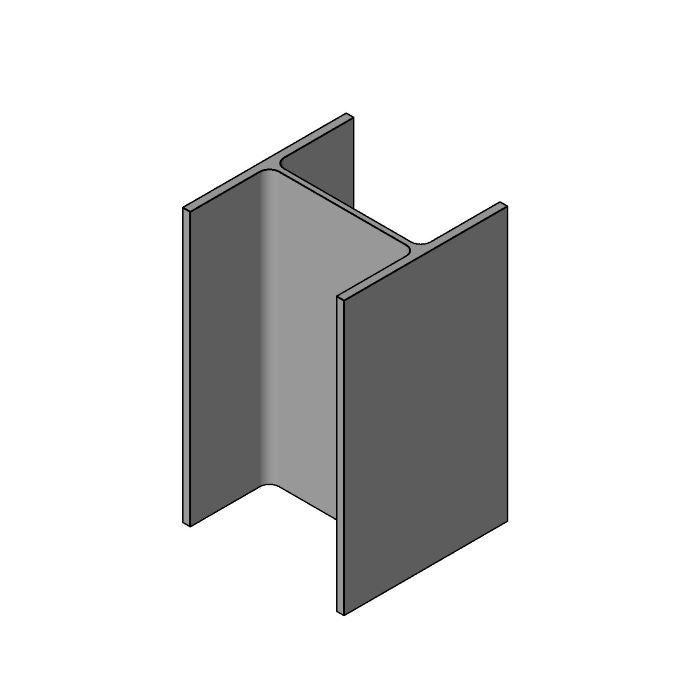
Войдите в аккаунт прежде, чем скачать.
Уголок равнополочный по ГОСТ 8509-93. Коробчатое сечение. Колонна

Двутавр с уклоном внутренних граней полок по ГОСТ 8239-89. Колонна

Прокат квадратный по ГОСТ 2591-2006. Колонна
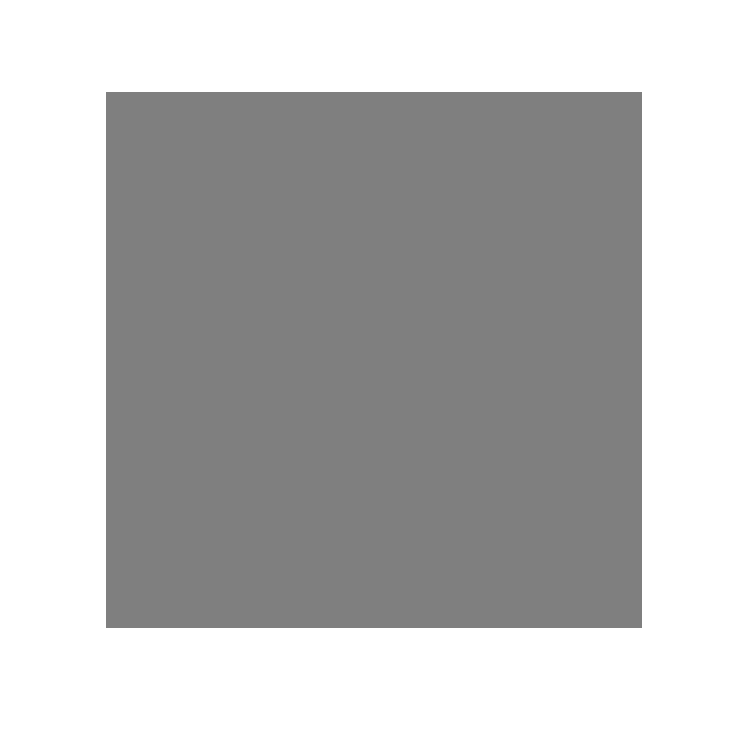
Уголок неравнополочный по ГОСТ 8510-86. Колонна

Уголок равнополочный по ГОСТ 8509-93. Колонна
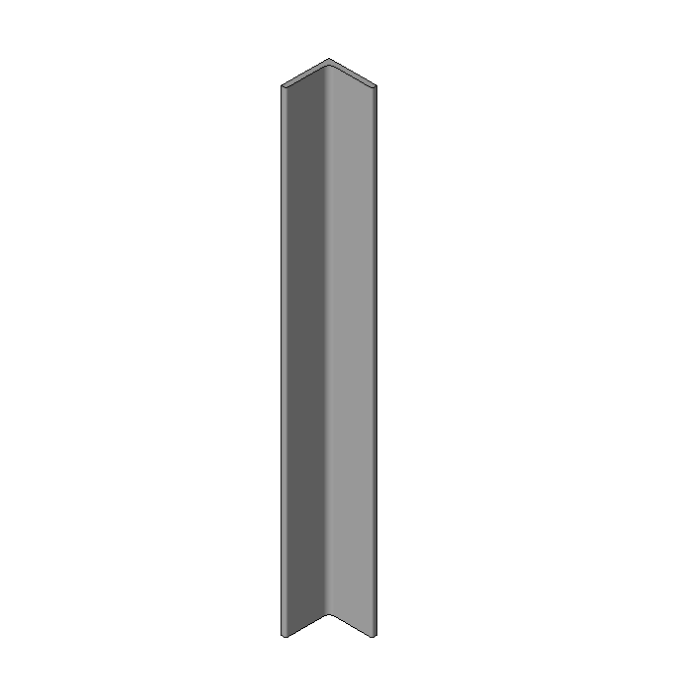
Двутавр с параллельными гранями полок по СТО АСЧМ 20-93. Колонна
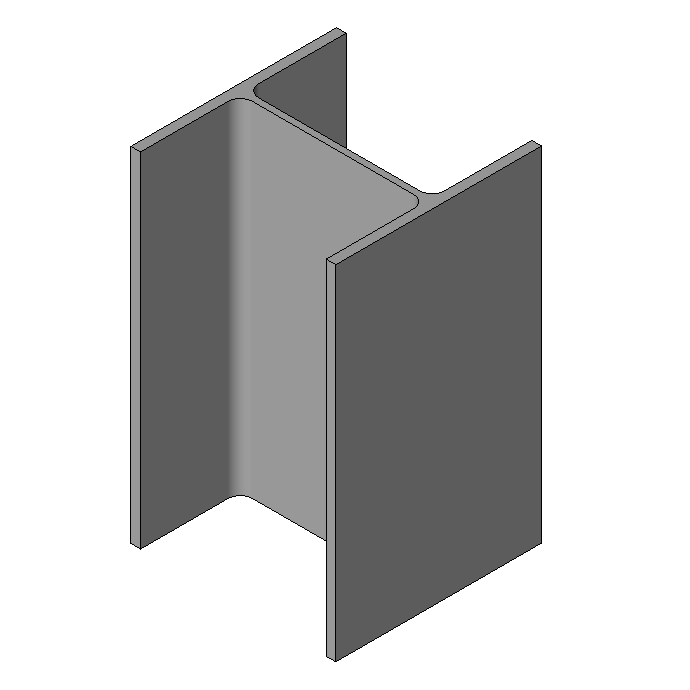
Уголок гнутый равнополочный по ГОСТ 19771-93. Колонна
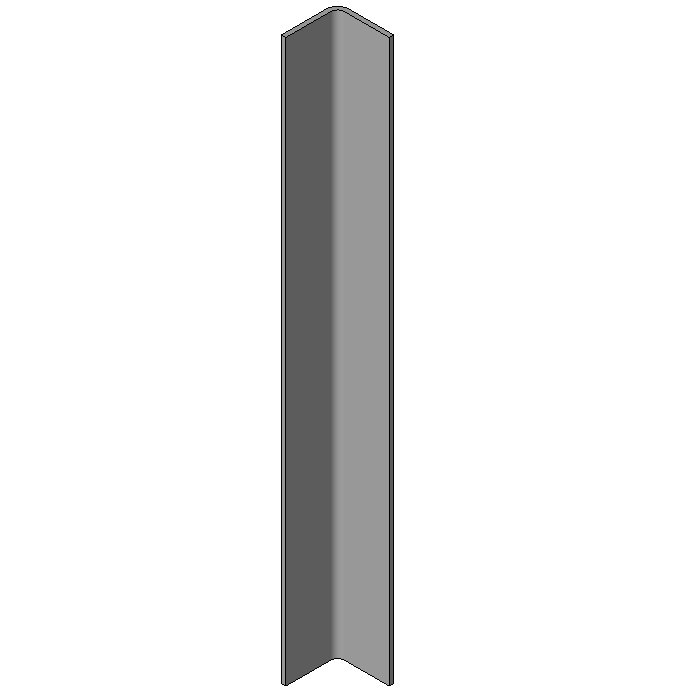
Трубы круглые бесшовные по ГОСТ 8732-78. Колонна

Двутавр сварной из листов по ГОСТ 19903-2015. Колонна
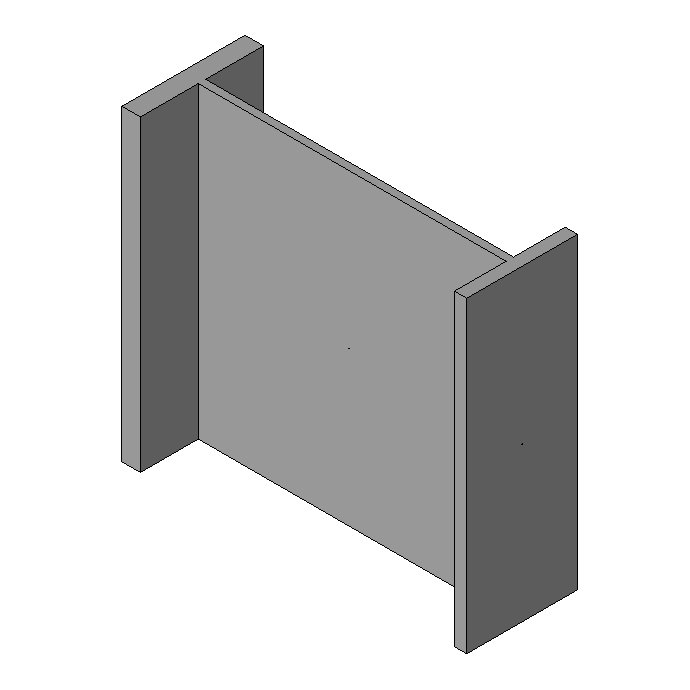
Колонна прямоугольная монолитная

Семейство узла жесткого крепления колонны в Revit

Александр Коноваленко, старший инженер по САПР, ООО «Забайкалзолотопроект»
Когда мне поставили задачу разработать семейство узла жесткого крепления стальной колонны (рис. 1), я привычно набрал соответствующий запрос в поисковике и стал ждать, когда всезнающий Интернет выдаст мне список уроков, рекомендаций и мастеркласов от асовревитчиков.
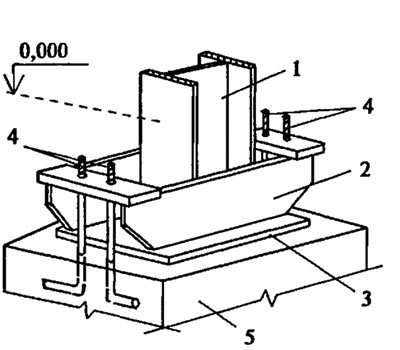
Рис. 1. Жесткое крепление колонны к фундаменту:
1 — колонна; 2 — траверса; 3 — опорная плита базы колонны; 4 — анкерные болты; 5 — фундамент
На удивление, информации по данному вопросу оказалось чуть больше, чем ничего. Как ни странно, ни в одном пособии, ни в одном уроке, ни в одном видеоролике этот вопрос детально не рассматривался.
Далее пришлось пользоваться методом, который в народе носит название «метод научного тыка». Собственно, данный текст является результатом систематизации кратких заметок «для памяти», своеобразного протокола работ над семейством. Буду рад, если мой скромный опыт поможет комуто из коллег. Итак, приступаем.
Нам предстоит создать конструкцию, состоящую из нескольких элементарных деталей (или, используя терминологию Revit, — вложенных семейств), причем некоторые из них встречаются в нескольких экземплярах.
Логичным представляется начать работу над узлом с разработки этих самых вложенных семейств, чтобы потом собрать из них готовый узел. Таковых у нас будет четыре: опорная плита, траверса, анкерная плита и анкерный болт. Значения параметров вложенных систем устанавливались для узла крепления двутавровой колонны I60Ш1.
Начнем с создания семейства опорной плиты. Семейство создается на основе шаблона Метрическая система, типовая модель.
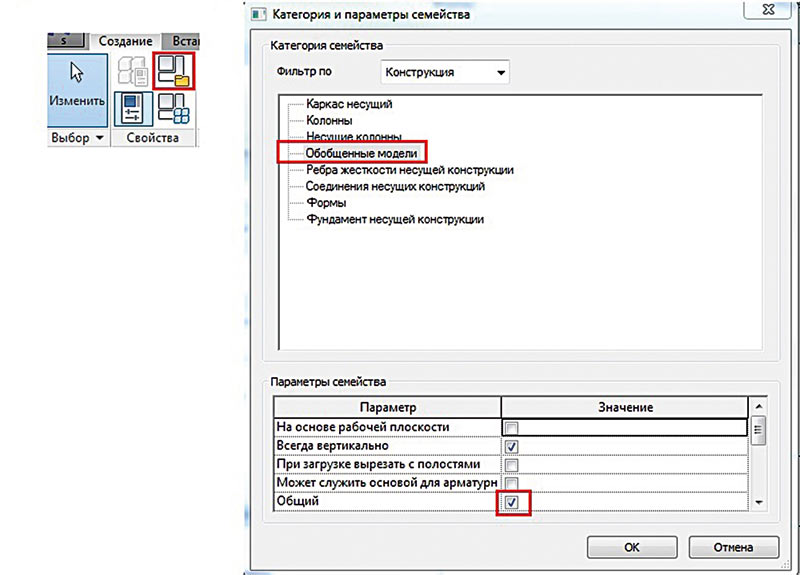
Рис. 2. Инструмент Категория и параметры семейства (а); диалоговое окно параметров семейства (б)
В первую очередь следует установить общие параметры создаваемого семейства с помощью инструмента Создание -> Свойства -> Категория и параметры семейства (рис. 2а).
Вопервых, лишний раз убедимся, что созданное семейство входит в категорию Обобщенные модели, вовторых, в таблице Параметры семейства включим флажок для параметра Общий (рис. 2б).
Это необходимо в связи с тем, что созданное семейство впоследствии будет включено в семейство узла крепления колонны. Для того чтобы параметры вложенного семейства были доступны из проекта, к ним необходимо предоставить общий доступ. Что мы и сделали, установив флажок.
Вся геометрия в наших семействах будет строиться относительно опорных плоскостей. Для ограничения размеров опорной плиты в плане (750×450 мм) создадим дополнительные опорные плоскости (рис. 3а).
То же самое сделаем на одном из фасадов, создав дополнительную опорную плоскость ниже опорного уровня (рис. 3б). Это принципиально важно, поскольку в нашем будущем узле колонна будет крепиться к верхней грани плиты. Эта плоскость обозначит у нас подошву опорной плиты, а расстояние между плоскостью и опорным уровнем характеризует толщину плиты (30 мм).
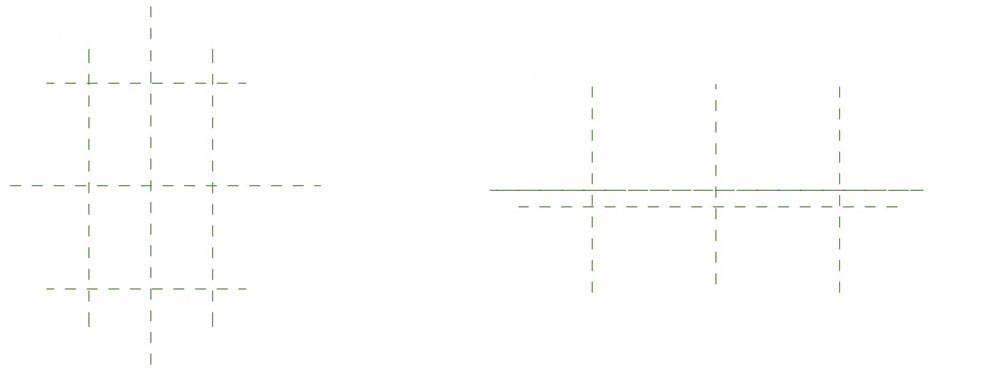
Рис. 3. Опорные плоскости на видах План (а) и Фасад (б)
Для удобства идентификации опорных плоскостей некоторым из них придется присвоить имена. В частности, опорную плоскость, обозначающую подошву плиты (см. рис. 3б), я так и назвал: Подошва (рис. 4).
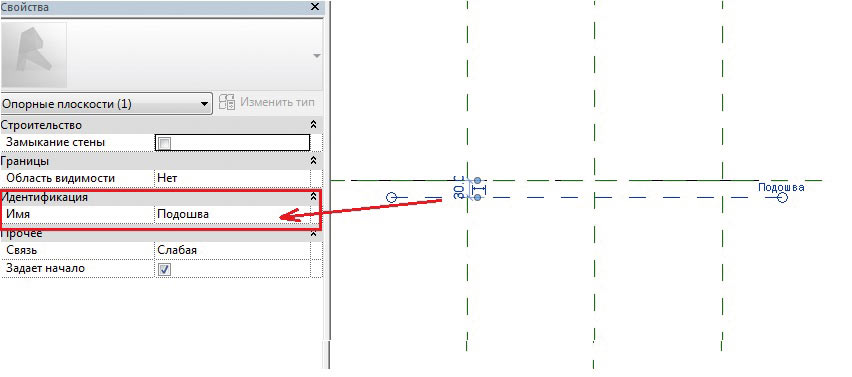
Рис. 4. Рабочая плоскость и ее имя в окне свойств
Можно переходить к созданию набора параметров опорной плиты. Воспользуемся инструментом Типоразмеры в семействе (рис. 5а). С его помощью создадим три параметра: Ширина, Высота и Толщина (рис. 5б). При создании параметра следует установить переключатель Тип параметра в состояние Параметр семейства, а переключатель в группе Данные параметра — в состояние Экземпляр (рис. 5в).
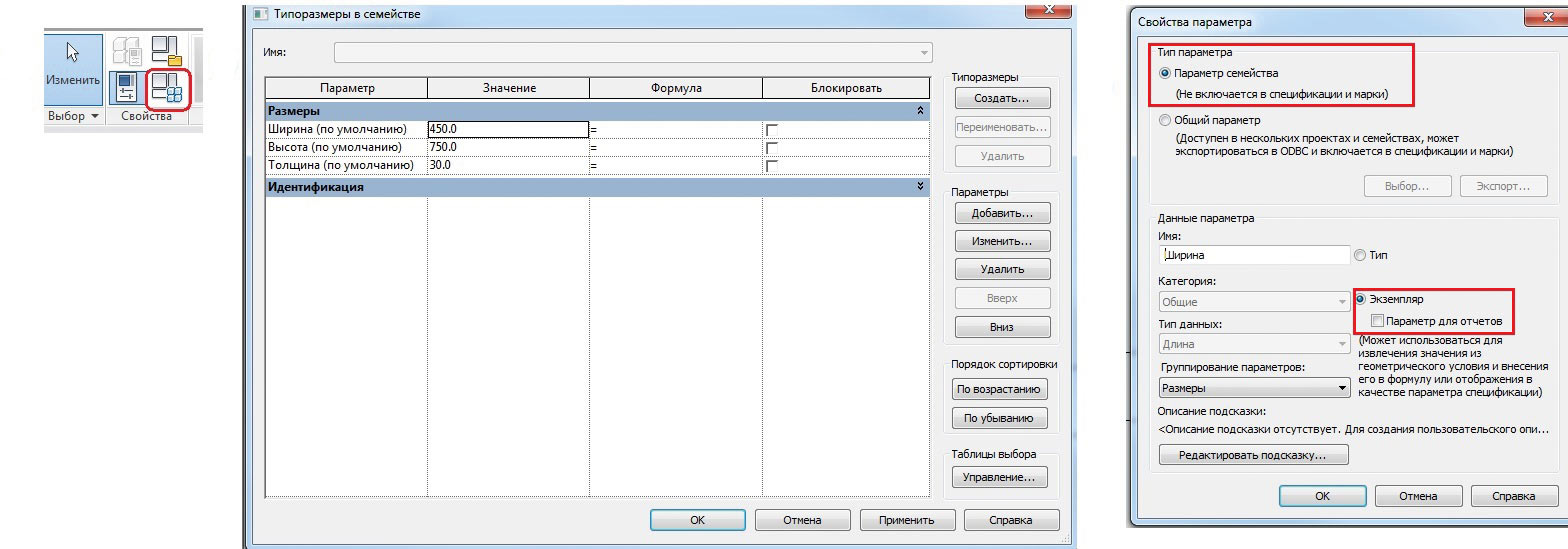
Рис. 5. Инструмент Типоразмеры в семействе (а); диалоговое окно параметров семейства (б);
диалог создания параметра (в)
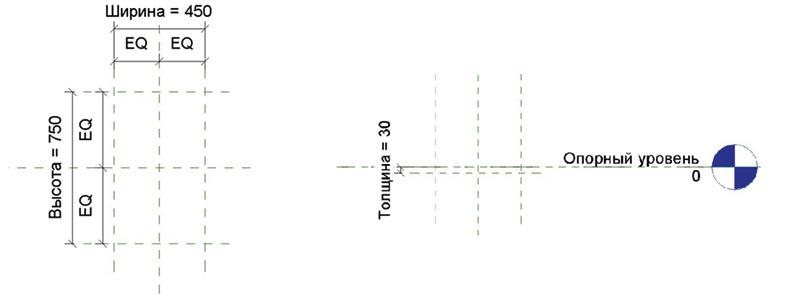
Рис. 6. Размеры и зависимости на виде Опорный уровень (а);
размеры и зависимости на фасаде (б)
На следующем этапе инструментом Параллельный размер нанесем размеры на построенные плоскости, зададим зависимости и свяжем нанесенные размеры с параметрами семейства (рис. 6).
С помощью инструмента Выдавливание создадим геометрию плиты (рис. 7).
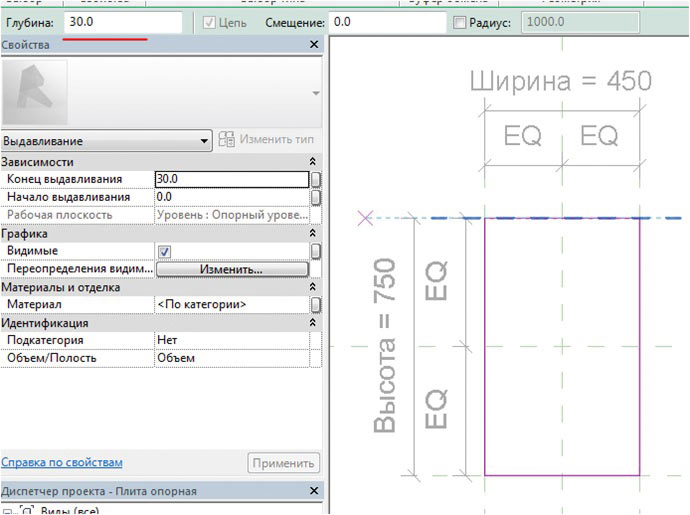
Рис. 7. Эскиз опорной плиты
Теперь нужно переместить нижнюю грань плиты на опорную плоскость, которую мы ранее обозначили как Подошва. Выделим элемент выдавливания и на панели Изменить -> Выдавливание выполним команду Редактировать рабочую плоскость (рис. 8а). В диалоге Рабочая плоскость выберем опорную плоскость Подошва (рис. 8б).
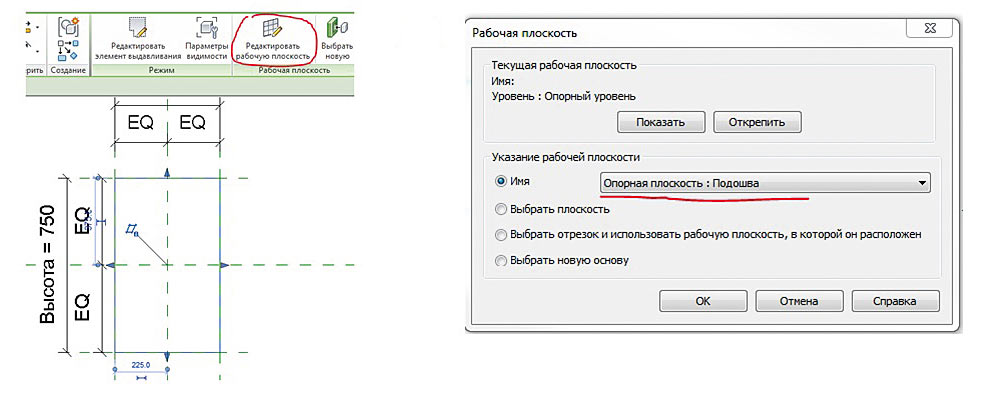
Рис. 8. Инструмент Редактировать рабочую плоскость (а); выбор рабочей плоскости (б)
Кроме того, свяжем высоту выдавливания с параметром Толщина. Для этого значению свойства Конец выдавливания назначим параметр Толщина (рис. 9).
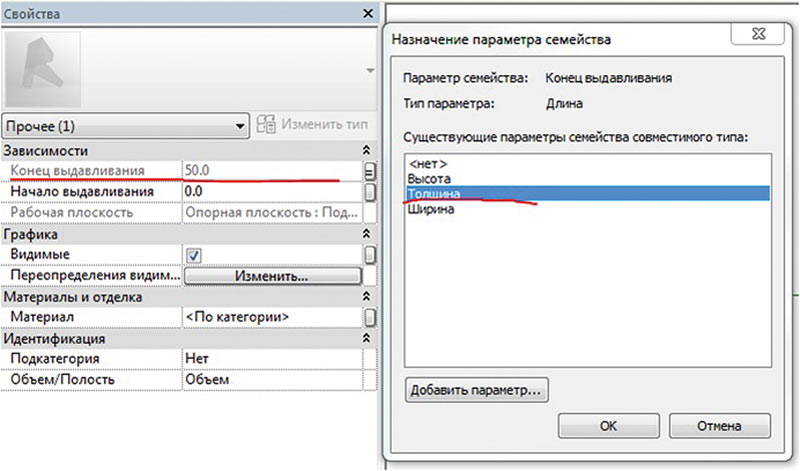
Рис. 9. Назначение параметра свойству Конец выдавливания
То есть теперь, вопервых, выдавливание геометрии будет производиться вверх не от плоскости опорного уровня, а от плоскости Подошва. При этом, поскольку плоскость опорного уровня жестко закреплена в пространстве, при изменении толщины плиты смещаться вверхвниз будет именно плоскость Подошва.
Займемся подготовкой следующего семейства — траверсы. Это семейство мы создадим на основе другого шаблона типовой модели: Типовая модель на основе грани. Связано это с тем, что одна из боковых граней траверсы обязательно должна прилегать к грани колонны.
Работу по созданию семейства также начнем с создания дополнительных опорных плоскостей. Поскольку геометрия траверсы имеет более сложную форму, чем опорная плита, то и опорных плоскостей нам понадобится больше. А именно: шесть плоскостей на виде Опорный уровень (рис. 10а) и одна опорная плоскость на фасаде (рис. 10б). Как и в случае с плитой, эта плоскость будет регулировать толщину будущей траверсы.
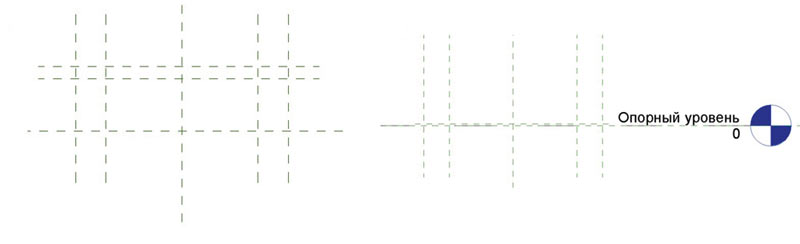
Рис. 10. Опорные плоскости семейства Траверса: а — опорный уровень; б — фасад
Теперь добавим к семейству траверсы параметры и присвоим им значения по умолчанию:
- Длина_подошвы (750 мм);
- Вылет_консоли (150 мм);
- Высота_фаски (260 мм);
- Высота (320 мм);
- Толщина (10 мм).
Наложение размеров и зависимостей представлено на рис. 11.
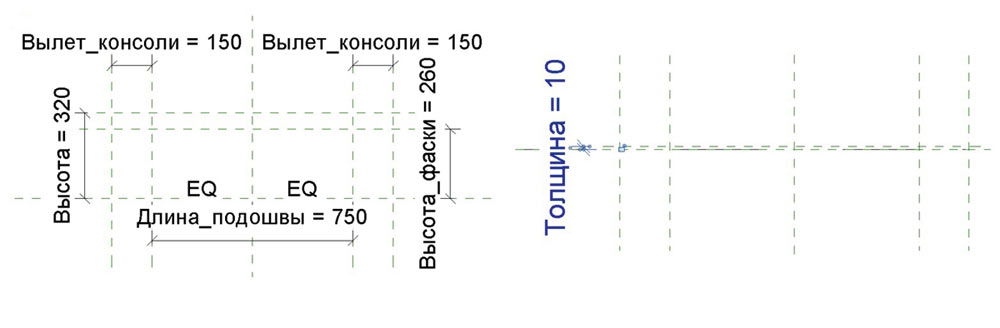
Рис. 11. Размеры и зависимости на видах Опорный уровень (а); фасад (б)
Уже описанным способом с помощью инструмента Выдавливание построим геометрию траверсы, «привязываясь» к опорным плоскостям (рис. 12).
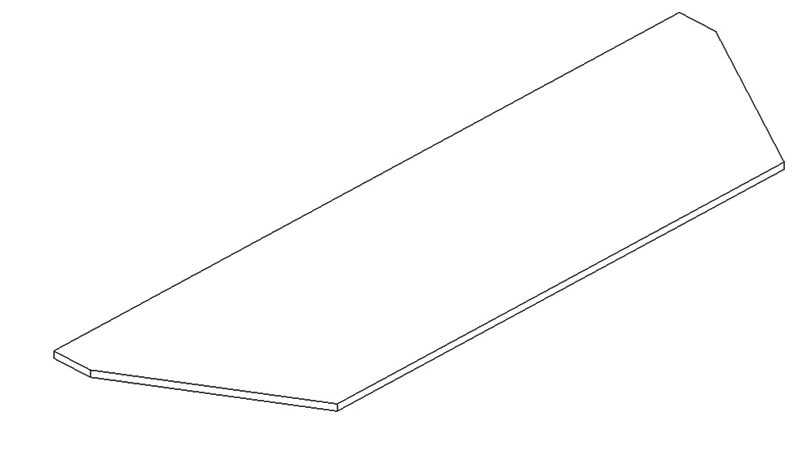
Рис. 12. Геометрия траверсы
Как и в случае с опорной плитой, изменять геометрические размеры траверсы можно с помощью параметров (рис. 13).
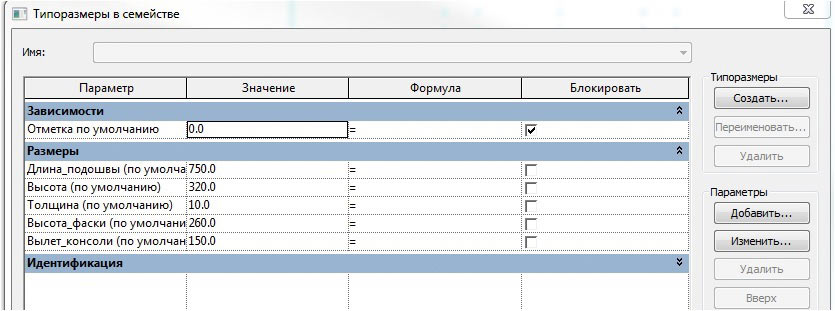
Рис. 13. Параметры семейства Траверса
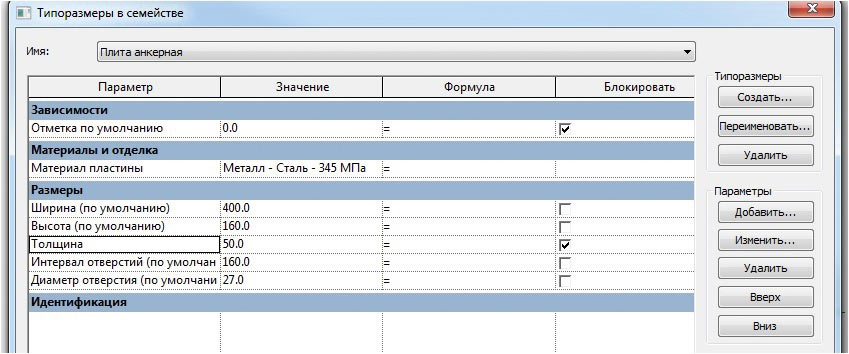
Рис. 14. Параметры семейства Плита анкерная
Используя тот же шаблон типовой модели на основе грани, создадим семейство Плита анкерная на 2 болта.
Подробно останавливаться на создании этого, в общемто, достаточно простого семейства не вижу смысла, да и объем статьи не позволяет. Напомню лишь последовательность операций:
- Проверка категории семейства.
- Построение опорных плоскостей.
- Наложение зависимостей и размеров.
- Создание геометрии семейства.
- Настройка параметров (рис. 14).
- Сопоставление размеров со значениями параметров (рис. 15).
Кроме того, нам понадобится семейство анкерного болта. Его я разрабатывать не буду, такие элементы совершенно свободно распространяются в Интернете. Просто использую одно из таких свободно распространяемых семейств — Болт анкерный 1.1, ГОСТ 24379.180 (рис. 16).
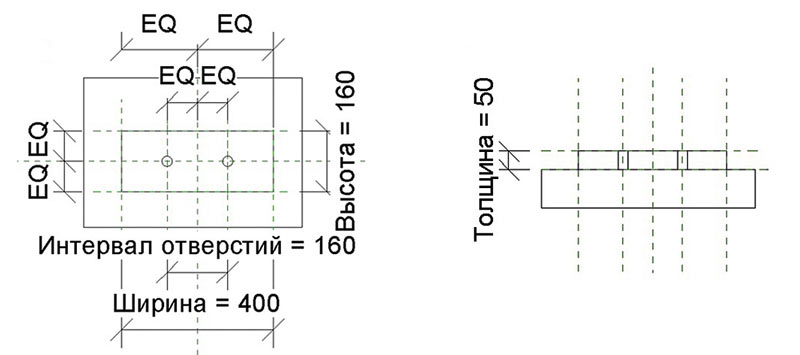
Рис. 15. Зависимости и размеры в семействе Плита анкерная
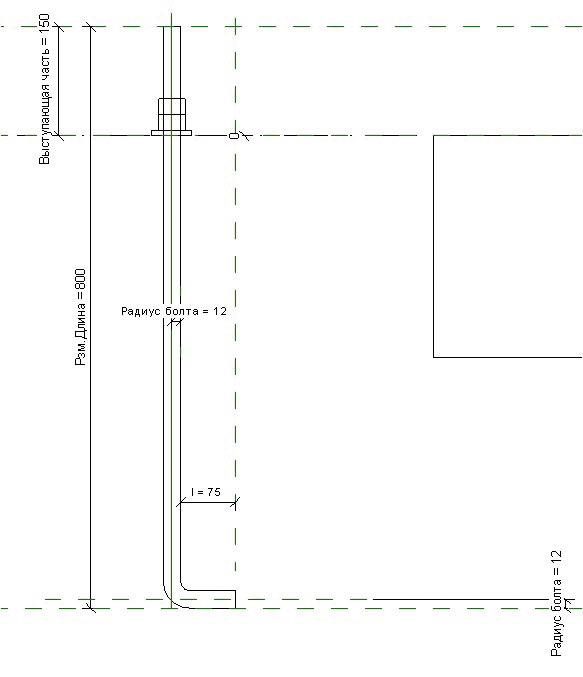
Рис. 16. Семейство
Болт анкерный. Фасад
На этом мы завершаем подготовку вложенных семейств и приступаем непосредственно к проектированию семейства узла жесткого крепления. При этом желательно, чтобы узел мог использоваться с колоннами различного сечения. В частности, мы постараемся, чтобы расстояние между траверсами изменялось в зависимости от ширины сечения колонны.
Создадим семейство Жесткий узел.rfa, используя шаблон Метрическая система типовая модель.rtf.
В первую очередь обозначим рабочими плоскостями габариты колонны, к которой, собственно, и будет крепиться узел (напомню, в нашем случае за основу принята колонна, выполненная из двутаврового профиля I60Ш1, с размерами сечения 582×300 мм).
Построим четыре опорные плоскости, ограничивающие габариты колонны (рис. 17).
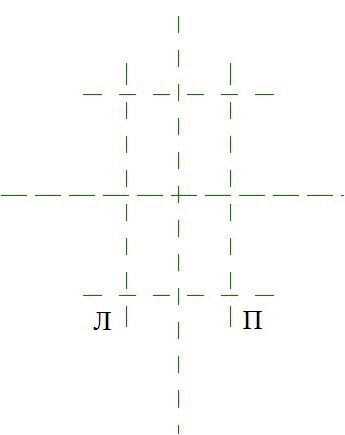
Рис. 17. Опорные плоскости в семействе узла жесткого крепления
Для удобства выбора опорных плоскостей я обозначил их литерами Л и П (соответственно левая и правая).
С помощью уже знакомого нам инструмента Типоразмеры в семействе создадим два параметра экземпляра семейства: Колонна_ширина_сечения и Колонна_высота_сечения (рис. 18а).
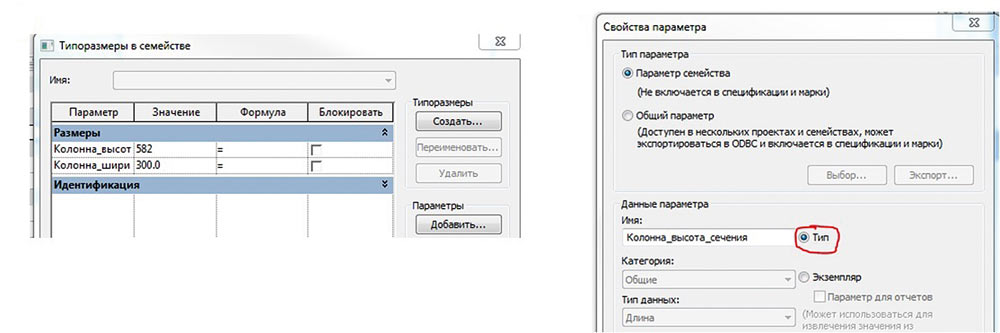
Рис. 18. Установка параметров сечения колонны
При этом следует помнить о том, что мы планируем в дальнейшем управлять параметрами узла непосредственно из проекта, в который будет загружено семейство. Поэтому здесь и далее все параметры будут создаваться как параметры типа (а не экземпляра, как было ранее). То есть в окне Свойства параметра переключатель данных параметра следует устанавливать в состояние Тип (рис. 18б).
Установим зависимости и свяжем расстояние между опорными плоскостями Л и П с только что созданными параметрами семейства (рис. 19).
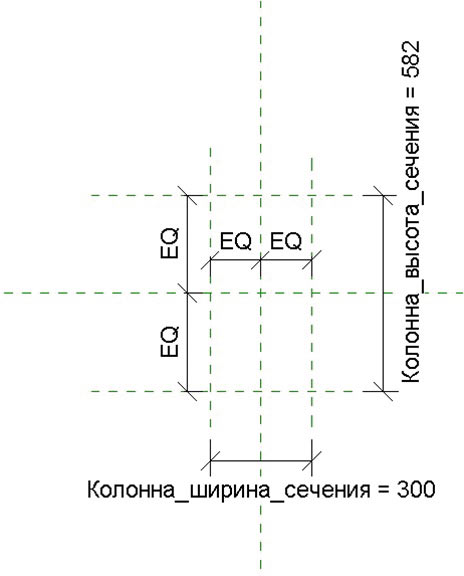
Рис. 19. Зависимости в семействе опорного узла
Можно загружать в проект вложенные семейства и приступать к сборке геометрии узла. Начнем с создания экземпляра опорной плиты, который разместим на опорном уровне (рис. 20а).
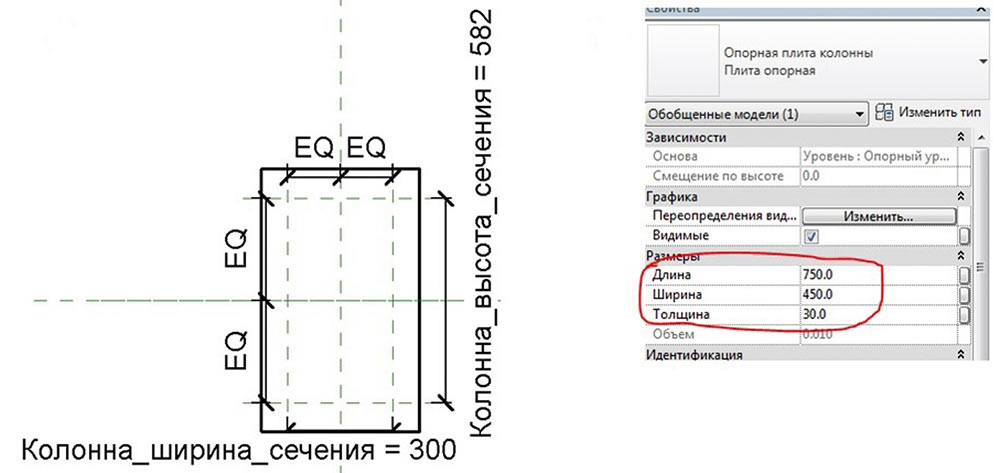
Рис. 20. Размещение опорной плиты (а);
свойства опорной плиты (б)
Сразу обращаем внимание на то, что при выборе экземпляра опорной плиты в палитре свойств отображаются те самые параметры, которые мы задали при проектировании семейства Плита опорная: Длина, Ширина и Толщина (рис. 20б).
Для того чтобы управлять размерами плиты непосредственно из проекта, необходимо создать соответствующие параметры семейства Узел жесткого крепления колонны (не путать с параметрами семейства Плита опорная). Чтобы параметры плиты отличались от параметров других семейств, назовем их Опорная_плита_ширина, Опорная_плита_высота и Опорная_плита_толщина (рис. 21а). Для всех параметров задаем тип Параметр семейства; переключатель параметра устанавливаем в состояние Экземпляр (рис. 21б).
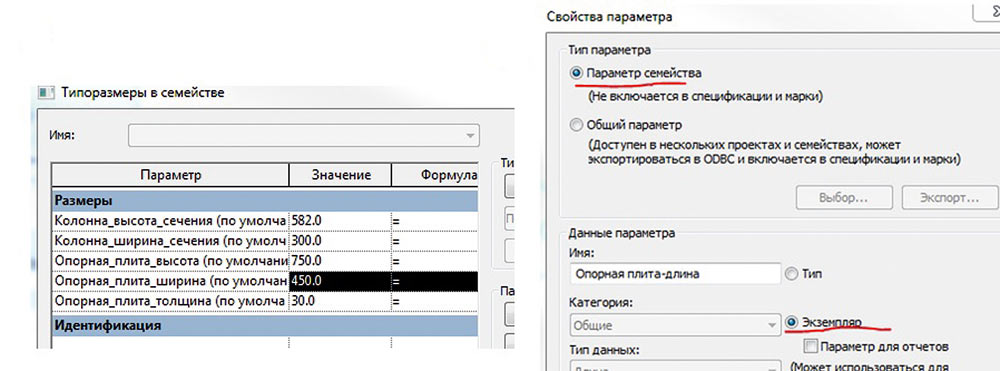
Рис. 21. Параметры опорной плиты в семействе узла (а);
окно свойств параметра (б)
Теперь необходимо настроить передачу вновь созданных параметров из семейства узла во вложенное семейство опорной плиты. Для этого выделим на виде плиту и в диспетчере свойств нажмем одну из кнопок Назначение параметров семейства (рис. 22а).
В диалоге Назначение параметра выберем параметр семейства узла, который будет передаваться соответствующему параметру вложенного семейства (рис. 22б).
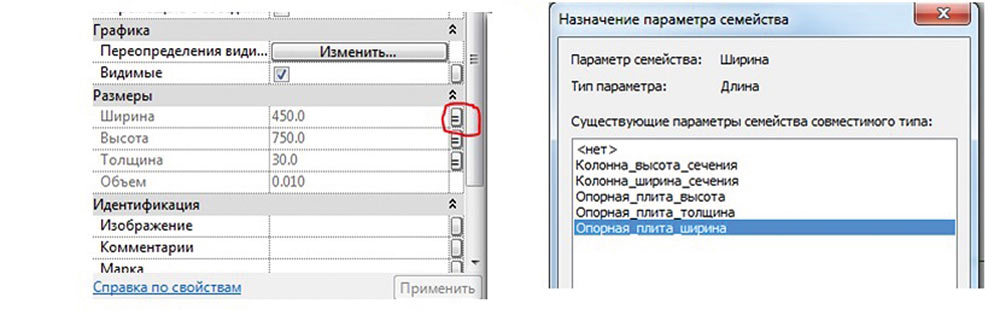
Рис. 22. Назначение параметров вложенному семейству:
а — диспетчер свойств; б — диалог назначения параметров
Аналогично настраиваем два других параметра опорной плиты: длину и ширину. Теперь непосредственное редактирование этих параметров невозможно, они будут получать значения из параметров узла: Опорная_плита_ширина, Опорная_плита_толщина и т.п.
Теперь вдоль опорной плиты необходимо расположить две траверсы. Создадим экземпляры траверсы. Траверсы следует разместить на опорных плоскостях, ранее обозначенных литерами Л и П.
Рекомендуется следующая последовательность действий:
- Открыть соответствующий фасад (левый или правый).
- Создать экземпляр траверсы.
- На панели Размещение включить режим Разместить на рабочей плоскости.
- Выбрать плоскость размещения траверсы из списка (рис. 23).
При работе с фасадом Справа экземпляр траверсы помещается на рабочую плоскость П, при работе с фасадом Слева соответственно на плоскость Л.
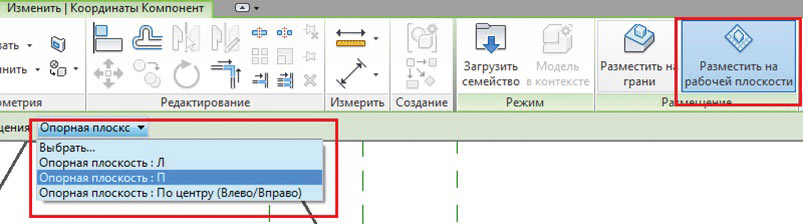
Рис. 23. Размещение экземпляра траверсы на рабочей плоскости
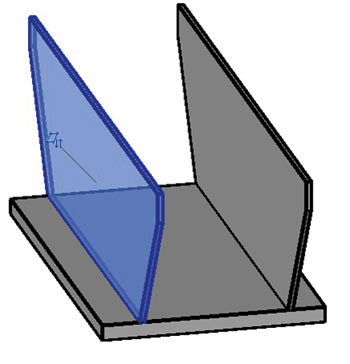
Рис. 24. Семейство узла после размещения экземпляров траверс
Вид семейства после размещения траверс представлен на рис. 24.
Можно добавлять к семейству параметры траверсы (рис. 25).
На рис. 25 видно, что значение параметра Траверса_длина_подошвы рассчитывается с помощью формулы (в нашем случае этот параметр равен высоте опорной плиты).
Поступим с ними так же, как с параметрами опорной плиты, — назначим параметры узла параметрам каждого экземпляра семейства Траверса (рис. 26).
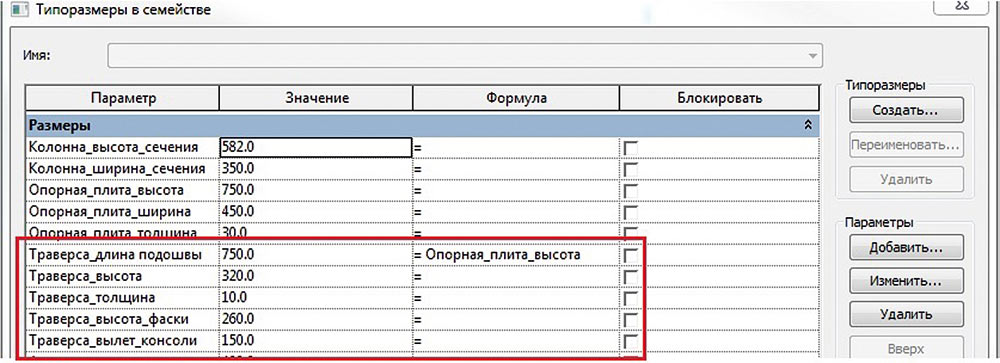
Рис. 25. Параметры траверсы
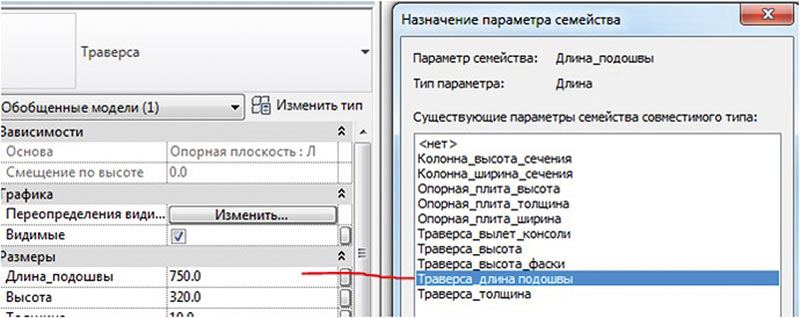
Рис. 26. Назначение параметров экземпляру траверсы
Для размещения анкерных плит добавим еще одну опорную плоскость на уровне верхних кромок траверс (рис. 27). Для идентификации плоскости я присвоил ей имя АП (анкерные плиты).
Экземпляры анкерных плит размещаются на плоскости АП с выравниванием по краям траверс. Эту зависимость следует закрепить, сменив при выравнивании состояние замочка на «Закрыто».
Дополним набор параметров узла параметрами анкерной плиты (рис. 28).
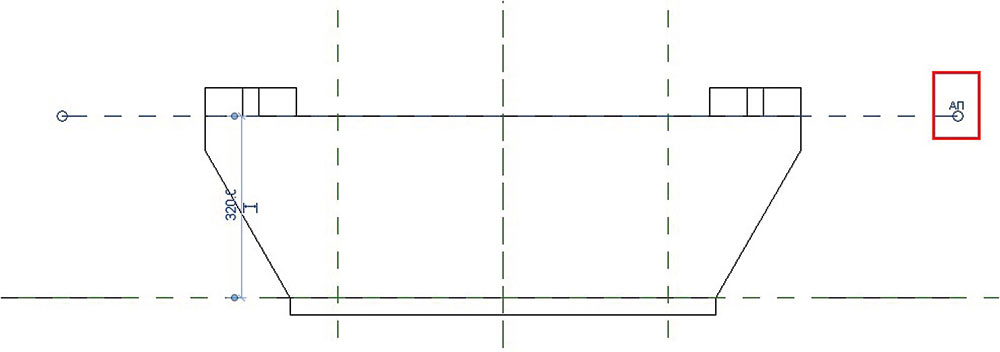
Рис. 27. Размещение анкерных плит
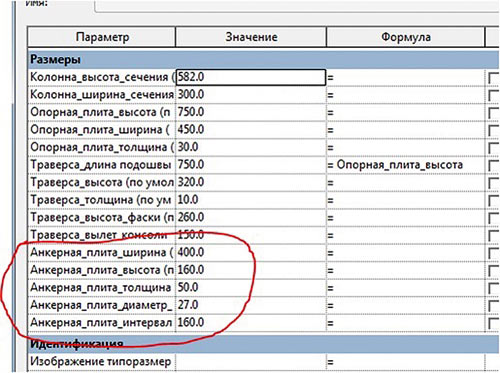
Рис. 28. Окончательный набор параметров семейства
Уже описанным способом свяжем параметры экземпляров анкерной плиты с параметрами анкерной плиты в семействе узла. То есть Ширина=Анкерная_плита_ширина, Высота=Анкерная_плита_высота и т.п.
Осталось разместить анкерные болты. Как я уже упоминал, строить модель болта мне не пришлось, в Интернете было найдено готовое семейство. Единственное существенное требование при использовании стороннего семейства — это то, что оно должно быть создано на основе шаблона Типовая модель на основе грани (рис. 29).
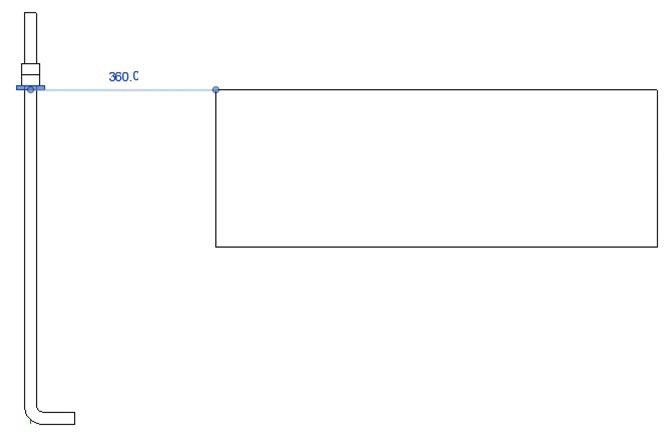
Рис. 29. Семейство анкерного болта
Каждый экземпляр болта после создания необходимо выровнять по оси отверстия в анкерной плите. Тогда при изменении параметра Анкерная_плита_интервал_отверстий болты будут перемещаться вместе с гнездами.
Остается загрузить созданное семейство в проект и установить требуемые значения параметров (рис. 30).
4.1. Вкладка «Конструкции»
Загрузка в проект категорий семейств «Несущие колонны» и «Каркас несущий» предусматривает использование таблицы типоразмеров загружаемого профиля необходимого ГОСТа. Также можно легко создать необходимый тип непосредственно в проекте, вписав нужное имя в соответствующий параметр.
Примеры наименования параметра в различных профилях:
Пример для сварных соединений (задаются параметры полок и стенок):

Несущие колонны
В шаблоне загружены семейства несущих колонн:


В параметре типа «ADSK_Наименование» прописывают текстовое примечание для сварных и составных сечений, которое характеризует колонну. У профилей по ГОСТ значение заполняется автоматически.
У составной колонны из двух швеллеров с планками есть ряд дополнительных параметров для регулирования положения и габаритов планок (не считая параметра для назначения материала).

Балки (каркас несущий)
В шаблоне загружены семейства балок:




В параметре типа «ADSK_Наименование» прописывают текстовое примечание для сварных и составных сечений, которое характеризует балку. У профилей по ГОСТ значение заполняется автоматически.
Семейства балок имеют возможность отображения «в объеме» на низком уровне детализации. Для использования следует включить параметр «Объем на низкой детализации_ВКЛ» в «Свойствах экземпляра». Данный объем выполнен в отдельной подкатегории и при необходимости может быть отключён на определенных видах:

Данный функционал обеспечивается возможность выполнения разрезов в соответствии с ГОСТ 21.502-2016 Приложение Д.
Задание для балок центров положения оси регулируется соответствующим инструментом «Точки выравнивания» (по центру тяжести, по геометрическому центру общего габарита, по граням и каждая угловая точка общего габарита) или в свойствах элемента (возможно поставить отдельно для каждого конца балки).

Фермы
В шаблоне загружены семейства ферм:

Если в типе фермы не заданы профиля, то при создании фермы, для поясов, раскосов и стоек присваивается семейство «Каркаса несущего», которое было создано / загружено в проекте последним.
Рекомендуется сразу создавать нужные типы ферм с присвоением им профилей, которые требуется расчетом, ГОСТ или серией на фермы. Следует использовать семейства с текстовым примечанием «Элемент фермы».
Для профилей также в параметрах типа ферм можно задавать угол поворота, для того чтобы развернуть их в нужное положение.
Для корректного отображения, в ферме создаются необходимые врезки раскосов и стоек к поясам фермы. Когда сечения раскосов не одинаковое (например, опорный раскос как правило большего сечения), данный элемент фермы выделяется при помощи клавиши TAB и заменяется на нужный тип семейства путем стандартного выбора из раскрывающегося списка типоразмеров.
Расцентровку элементов фермы можно настроить в свойствах элемента, предварительно открепив элемент кнопкой. Для каждого конца значения можно настроить отдельно, Выбрав в параметре «Выравнивание по осям YZ» значение «Независимый»:

Раскосы и элементы фермы
В шаблоне загружены семейства раскосов и элементов фермы:


Для использования в раскосах и фермах из двойных уголков созданы семейства в категории «Каркас несущий», в которых настроены параметры как для составных сечений, так и для нужного типа конструкций. Подробнее см. в главе Параметры семейств металлоконструкций.
Если какое-то семейство балки необходимо использовать в раскосе или ферме, то рекомендуется пересохранить его в соответствии с наименованием, как это реализовано для раскосов или ферм и заблокировать параметры «ADSK_Группа конструкций» и «ADSK_Тип элемента КМ» с помощью формулы.
В параметре типа «ADSK_Наименование» указывают текстовое примечание для сварных и составных сечений, которое характеризует раскос или элемент фермы. У профилей по ГОСТ значение заполняется автоматически.
Семейства раскосов и элементов фермы, так же, как и балки, имеют возможность отображения «в объеме» на низком уровне детализации и задание центров положения оси. Подробнее см. в разделе Балки (каркас несущий).
Узлы металлоконструкций
В шаблоне загружены семейства узлов:
При необходимости следует создавать новые типы узлов на базе существующих или по тому же принципу.
Вложенные семейства болтов без галочки «Общий».
- Прописываются нужные профили для главной и второстепенной балок;
- Прописывается сечение ребра и значения вырезов скосов;
- Прописывается сечение планки, ее длина и минимальный зазор от полки второстепенной балки;
- Прописываются габариты болта, расстояния для положения в пространстве и количество
- Прописываются общие габариты колонны (может быть составное сечение);
- Прописывается сечение опорной плиты, ее длина;
- Прописывается сечение траверсы, ее длина и значения вырезов скосов;
- Прописывается сечение анкерной плитки, ее длина;
- Прописывается расстояние между болтами (тоже самое что и габарит между двумя анкерными плитками)

Узел используется совместно с монолитным фундаментом под металлическую колонну (если это необходимо), в котором заложены болты с аналогичным значением параметра «Болты_Расстояние между по длине».
Также указывается «Толщина подливки». Использовать совместно с фундаментом под металлические колонны.
ADSK_Марка конструкции необходима для спецификации «Размеры опорных плит баз колонн»

- Прописываются общие габариты колонны (может быть составное сечение);
- Прописывается сечение опорной плиты, ее длина;
- Прописывается сечение траверсы, ее длина и значения вырезов скосов;
- Прописывается диаметр болта и расстояние до его центра от грани опорной плиты;

Узел используется совместно с монолитным фундаментом под металлическую колонну (если это необходимо).

Параметры семейств металлоконструкций
| Имя параметра | Описание | Возможные значения |
| ADSK_Тип элемента КМ | Определяет элемент в ведомостях и спецификациях (используется в фильтрах) | 0 — сварной элемент (составное сечение); |
2 — прокатное сечение;
3 — прокатное сечение с пластинами и пр.;
4 — вложенное семейство для составного сечения (пластина, уголок и пр.) в составе сварного или составного элемента;
Читайте также:

